Начиная с Windows 8, в системе стало возможным использование усовершенствованной файловой системы ReFS. Будучи основана на NTFS, файловая система ReFS в то же время лишена ее основных недостатков. Она отличается более высокой отказоустойчивостью, использованием функции Storage Spaces, избыточной записи, длинных имен, способностью к автоматическому восстановлению каталогов и файлов при повреждении метаданных, применением профилактических мер с целью снижения вероятности повреждения данных.
А также изоляцией поврежденных участков ФС, позволяющей получать доступ к данным из-под работающей системы.
Обладает новая файловая система также и другими преимуществами. Кроме того, в ReFS удалены ряд свойств, так и не нашедших широкого применения в NTFS. Оценить преимущество ReFS в Windows 10 можно уже сейчас, установки никаких дополнительных драйверов для этого не потребуется. Сначала выполним подготовительные действия. Командой regedit откройте редактор реестра и перейдите по следующему пути:
HKEY_LOCAL_MACHINE\SYSTEM\CurrentControlSet\Control
Создайте в последнем подразделе еще один подраздел MiniNT, а в нем создайте 32-битный параметр AllowRefsFormatOverNonmirrorVolume и установите в качестве его значения 1.
Не закрывая редактор реестра, откройте от имени администратора командную строку и отформатируйте нужный вам раздел такой командой, где T – буква форматируемого раздела или диска:
format T: /u /fs:refs /i:enable
В случае успешного выполнения команды, вернитесь в редактор реестра и удалите созданный ранее ключ MiniNT, в противном случае Windows 10 будет «думать», что работает в среде предустановки.
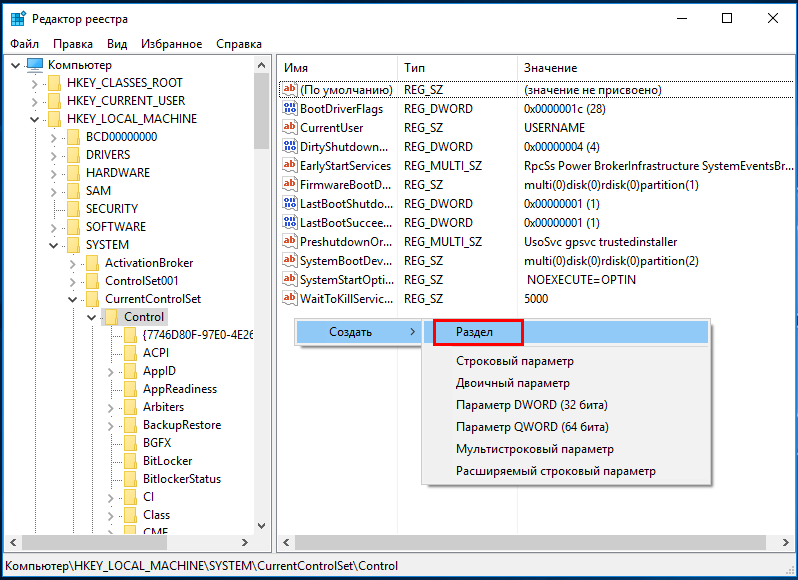
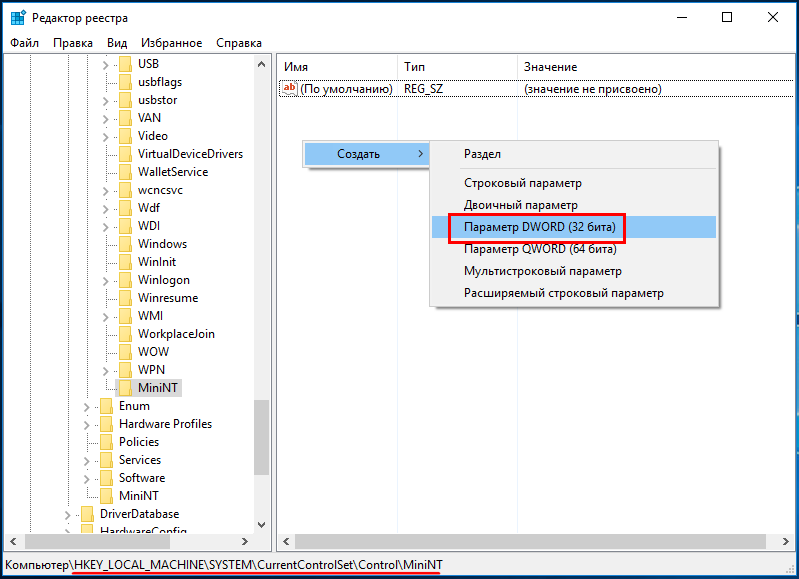
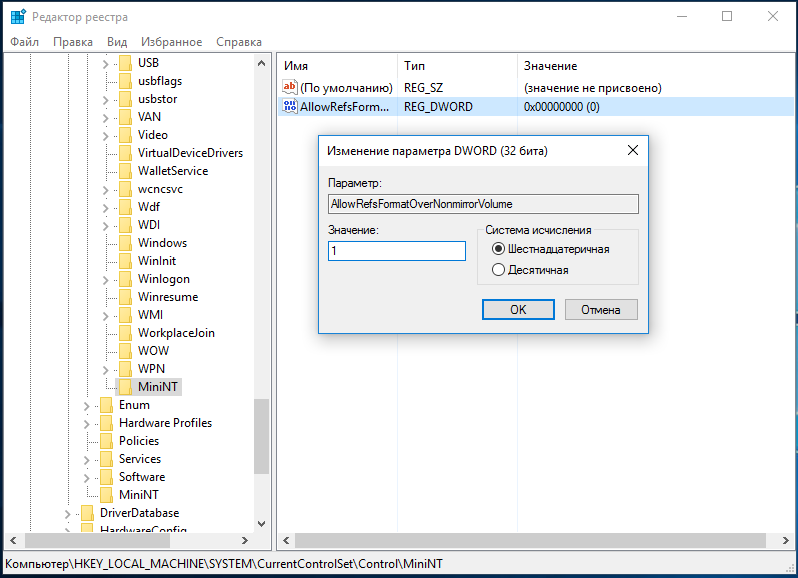
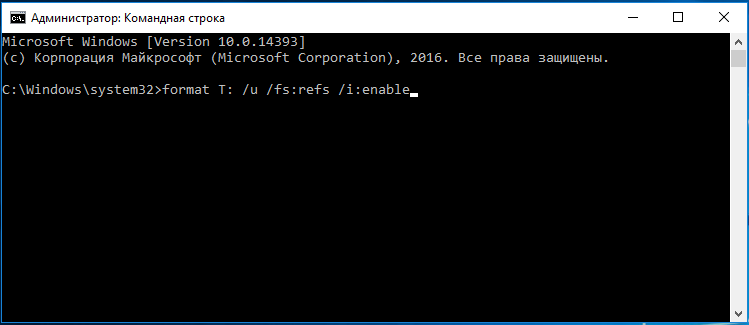
Что делает ключ /u ?
/U задает безусловное форматирование диска. При таком форматировании уничтожаются все существующие на диске данные, поэтому позднее вы уже не сможете их восстановить.
Вот пару ссылок на эту тему:
http://forum.ixbt.com/topic.cgi?id=11:15991
http://msdosworld.ru/spravochnie_materiali/obzor_komand_i_drayverov_ms-dos/1508-125.html